问题:如何彻底卸载鲁大师软件?php小编百草将在本文中为你详细介绍两种方法:通过“强力卸载”或“显示设置”中的“应用”。阅读以下内容,了解操作步骤,轻松卸载鲁大师,让你的电脑焕然一新!
win11鲁大师卸载干净教程
方法一:
1、右键点击桌面上的鲁大师按钮,点击“强力卸载”。
2、桌面上会显示软件管理页面。
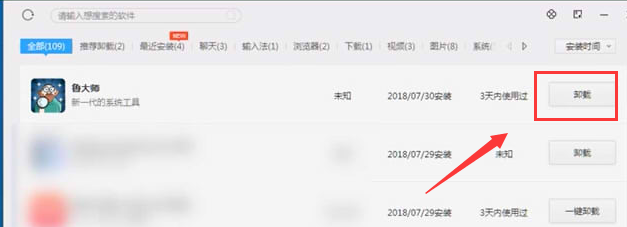
3、点击“卸载”,点击“确定”,选择“狠心卸载。
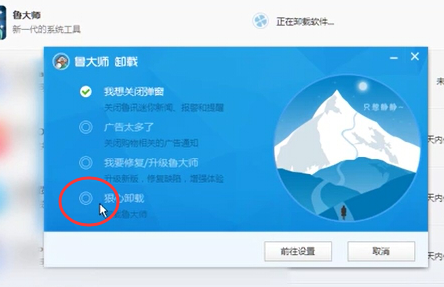
4、点击“卸载”,选择任意理由,记得把温度监控勾关掉,点击下一步,最后点击完成即可。
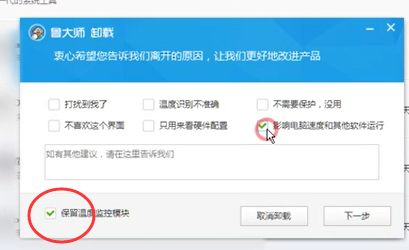
方法二:
1、右键点击桌面空白处,在弹出的菜单选择打开“显示设置”。
2、点击上方的“主页”。
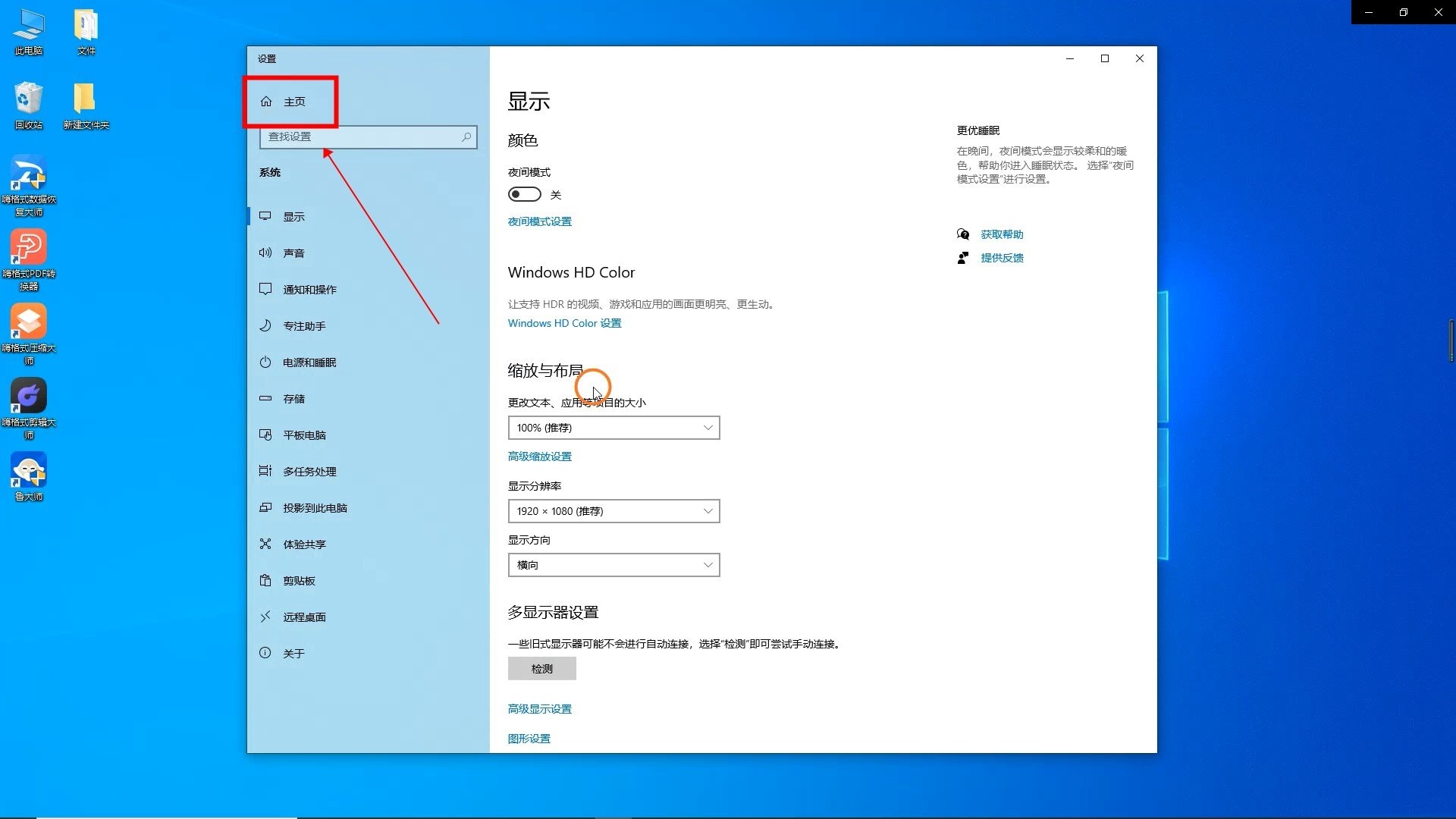
3、在主页中,点击“应用”功能。

4、进入应用与功能界面中,下拉找到并点击“鲁大师”,点击并确认删除鲁大师。

5、在鲁大师删除界面中,点击“狠心卸载”及“下一步”。

6、选择卸载原因,再点击“下一步”。

7、最后等待删除完成提示即可。
以上是win11鲁大师怎么卸载 win11鲁大师卸载干净教程的详细内容。更多信息请关注PHP中文网其他相关文章!




